البرنامج, المعروف أيضًا باسم PuTTY وهو محاكي طرفي, يمكن استخدامها كعميل لتطبيق يسمى PuTTY يمكن استخدامه كعميل لـ SSH, Telnet, rlogin وكذلك بروتوكول TCP الخام لأجهزة الكمبيوتر. بينما المصطلح “PuTTY” لا معنى له, الاختصار “tty” وهو إشارة إلى “teletype”كثيرا ما يستخدم لوصف محطات يونكس.
تم تصميم PuTTY في البداية لتشغيل Microsoft Windows, ولكن تم نقله لاحقًا إلى أنظمة تشغيل مختلفة, مثل العديد من المشابهين ليونيكس.
تم إجراء النقل غير الرسمي لأولئك الذين يستخدمون أنظمة تشغيل Symbian وكذلك Windows Mobile, بينما يتم تطوير الإصدارات الرسمية لنظام التشغيل Mac OS و Mac OS X. إنه برنامج مجاني له ترخيص مفتوح المصدر. يُعرف هذا الترخيص باسم ما يُعرف باسم ترخيص MIT.
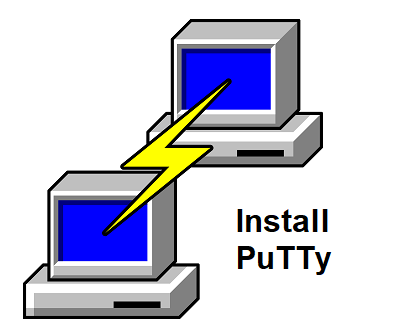
محتويات
شرط تثبيت PuTTY
- وحدة المعالجة المركزية: إنتر I3 / i5 وما فوق
- الرامات "الذاكرة العشوائية في الهواتف والحواسيب: الحد الأدنى 1 GB
- محرك القرص الصلب: 2 غيغابايت أو أكثر
- نظام التشغيل: شبابيك 7/8/8.1/10/11
- موقع الكتروني: putty.org
ميزات PuTTY
- مساعدة يونيكود.
- التحكم في إصدار بروتوكولات SSH, وكذلك مفتاح التشفير.
- ال “pscp” و “psftp” عملاء سطر الأوامر الذين يدعمون SFTP و SCP الأوامر المعنية.
- يسمح SSH عن بعد, الضوابط المحلية والديناميكية في إعادة توجيه المنفذ, وكذلك قدرات إعادة توجيه X11 المضمنة.
- تمت محاكاة غالبية تسلسل وحدة التحكم xterm و VT102 وجزء مهم من المحاكي الطرفي ECMA-48.
- إصدار IP 6 مساعدة.
- بين قوسين ESD, ARC4, 3التابع, AES, ARC4, و ARC4.
- دعم مصادقة المفتاح العام.
- دعم الاتصالات باستخدام المنافذ التسلسلية المحلية.
خطوات تثبيت PuTTY على Windows
دعونا نلقي نظرة على عملية تثبيت PuTTY لنظام التشغيل Windows:
1. قم بتنزيل PuTTY Installer على موقعه الرسمي موقع.
خطوة 2: قم بتشغيل المثبت. لتشغيله, انقر نقرًا مزدوجًا فوقه, ثم اضغط على التالي.
خطوة 3.حدد مجلد الوجهة حيث تريد تثبيت التطبيق حدد التالي إذا لم تكن هناك حاجة لتغيير الموقع.
4. اختر الميزات التي ترغب في إضافتها باستخدام تطبيق PuTTY, ثم انقر فوق تثبيت.
مرحلة 5:الآن اكتمل تثبيت PuTTY. بعد ذلك, انقر فوق "إنهاء" لإنهاء المعالج.
6.يمكنك الآن تشغيل PuTTY مباشرة من شاشة البداية بالضغط على زر Windows أو أيقونة howe واكتب في مربع البحث عن PuTTY.
تم تثبيت التطبيق بنجاح.
كيفية تثبيت PuTTY على Ubuntu?
يعد استخدام الجهاز أسهل طريقة لتثبيت PuTTY باستخدام Ubuntu. لتثبيت PuTTY ، اتبع الخطوات المذكورة أدناه.
خطوة 1: قم بتمكين مستودع الكون. يحتوي مستودع Ubuntu Universe هذا على PuTTY. يجب تنشيط المستودع.
1. افتح نافذة طرفية (Ctrl + Alt + T.) ثم قم بتشغيل هذا الأمر لبدء تشغيل مستودع الكون الخاص بك من جهاز الكمبيوتر الخاص بك.
2. قم بتحديث المستودع. قبل تثبيت PuTTY ، تأكد من تحديث مستودع الحزم في نظامك للتأكد من أنك تقوم بتشغيل أحدث إصدار من البرنامج. لانجاز هذا, ببساطة اكتب:
خطوة 3: قم بتثبيت PuTTY. الإجراء التالي سيمكن تثبيت PuTTY:
كما يوفر الوصول إلى حزمة PuTTY كما يوفر للمستخدمين إمكانية الوصول إلى أدوات سطر الأوامر هذه:
- استخدام بروتوكول SCP هذا, يمكن نسخ الملفات باستخدام PuTTY. برنامج PuTTY pscp.
- Psftp, أداة PuTTY لإدارة إدارة SFTP للملفات. أنت قادر على التأكد من التحرك, نسخ, حذف وحتى قائمة الملفات باستخدام هذا.
- RSA جنبًا إلى جنب مع مولد مفتاح DSA معجونة ومولدات مفاتيح RSA.
خطوة 4: تحقق من التثبيت. يمكنك التحقق من اكتمال التثبيت وكذلك تحديد إصدار البرنامج بعد اكتمال التثبيت عن طريق الأداء:
يتم سرد نسخة إصدار البرنامج بالإضافة إلى معلومات أخرى في التقرير.
ابدأ تشغيل PuTTY
على شاشة الجهاز, أدخل رمز التطبيق, ثم اضغط على Enter.
يمكنك أيضًا الاتصال بـ PuTTY عن طريق إدخال “المعجون” في قائمة التطبيقات ثم فتح البرنامج.






